为什么Chrome浏览器无法显示某些图像
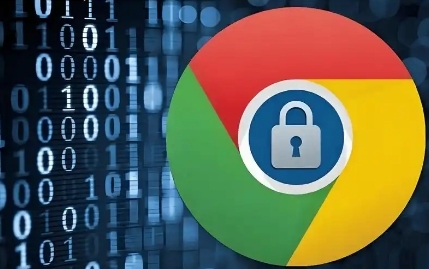
在日常浏览网页的过程中,你可能会遇到Chrome浏览器无法显示某些图像的情况。这不仅会影响你的浏览体验,还可能导致你错过一些重要的信息。本文将详细探讨这一问题的常见原因,并提供相应的解决方案,帮助你快速恢复图像的正常显示。
1. 网络问题
- 原因:网络连接不稳定或速度过慢是导致图像无法加载的常见原因之一。如果你的网络状况不佳,浏览器可能无法及时下载图像文件。
- 检查方法:你可以通过访问其他网站或应用来测试网络速度和稳定性。如果发现网络存在问题,尝试重启路由器或联系网络服务提供商。
2. 浏览器缓存问题
- 原因:浏览器缓存中存储了之前访问过的网页元素,包括图像。如果缓存数据损坏或过时,可能会导致图像无法正常显示。
- 解决方法:清空浏览器缓存可以解决这个问题。在Chrome浏览器中,你可以进入“设置”>“隐私与安全”>“清除浏览数据”,选择“缓存的图片和文件”并点击“清除数据”。
3. JavaScript被禁用
- 原因:许多现代网页使用JavaScript来实现动态内容加载,包括图像。如果JavaScript被禁用,这些图像可能无法显示。
- 检查方法:在Chrome浏览器中,进入“设置”>“隐私与安全”>“网站设置”>“JavaScript”,确保其状态为“允许”。
4. 插件或扩展干扰
- 原因:某些浏览器插件或安全软件可能会阻止页面元素加载,包括图像。
- 排查步骤:尝试禁用这些插件或在无痕/隐私浏览模式下打开页面看是否能解决问题。如果可以,逐一启用插件,找出并卸载导致问题的插件。
5. 图像链接失效
- 原因:有时候,图像本身的链接可能已经失效或者被删除,这种情况下即使一切设置正确也无法显示图像。
- 确认方式:如果是单个网站频繁出现此问题,可能是该网站的服务器出现问题;如果是多个网站都遇到类似情况,则更可能是本地网络或设备的问题。
6. 浏览器版本过旧
- 原因:使用的Chrome浏览器版本过旧也可能导致兼容性问题,从而影响图像的正常显示。
- 更新步骤:打开Chrome浏览器,点击右上角的菜单按钮(三点图标),选择“帮助”>“关于Google Chrome”,系统会自动检查并安装最新版本。
通过上述方法,大多数Chrome浏览器无法显示图像的问题都可以得到有效解决。如果以上步骤都不能解决问题,建议进一步检查操作系统是否存在兼容性问题或是联系专业技术支持获取帮助。希望这篇文章对你有所帮助!
猜你喜欢
Chrome v162存储革命:Origin私有文件系统性能测试
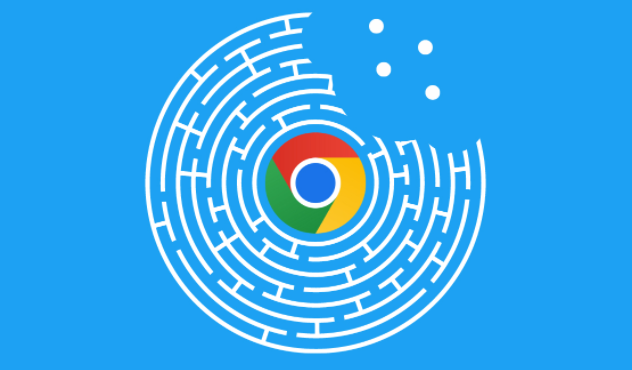 Chrome浏览器下载及浏览器日志分析优化经验
Chrome浏览器下载及浏览器日志分析优化经验
 为什么Chrome浏览器变得慢了
为什么Chrome浏览器变得慢了
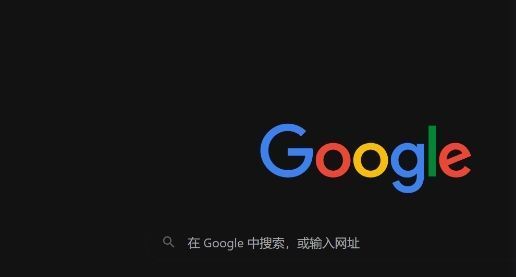 Chrome如何优化JavaScript调试工具提升开发体验
Chrome如何优化JavaScript调试工具提升开发体验
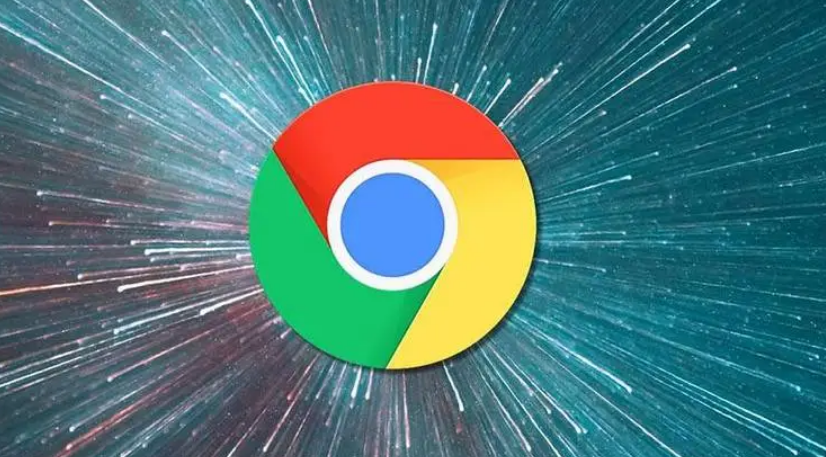
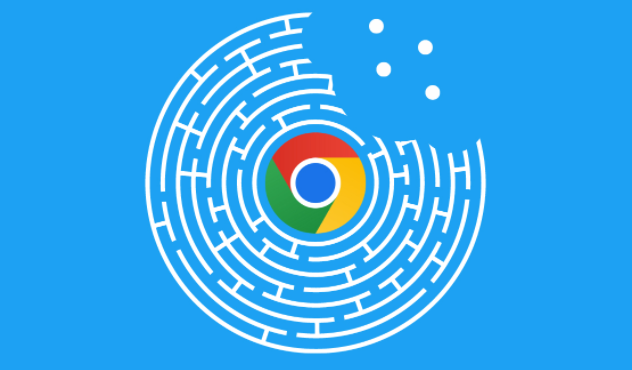
Chrome v162进行的Origin私有文件系统性能测试显示,该系统大幅提升了存储效率。通过优化文件管理和存储结构,该系统为Web应用提供了更强的存储能力,减少了数据存取的延迟。

Chrome浏览器提供日志分析优化经验,用户可监控浏览器运行状态,及时发现问题,优化性能,提高日常使用的稳定性和效率。
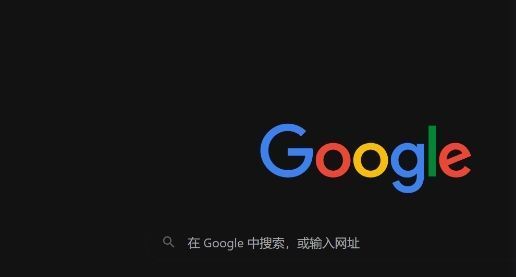
本文将讨论为什么Chrome浏览器会变得慢,并提供一些有效的解决方法来提升浏览器的速度。无论是清理缓存、禁用不必要的扩展,还是更新浏览器版本,本文提供的步骤均来自于实际操作,能帮助你恢复浏览器的流畅体验。
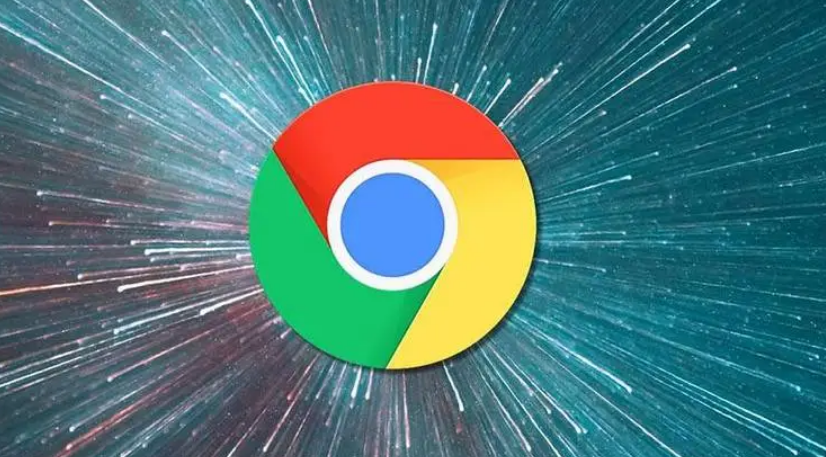
通过优化Chrome浏览器中的JavaScript调试工具,开发者可以更高效地调试代码,快速识别和修复错误,提升开发体验,加速开发进程。
